Kiedy ekrany telefonów nie były nieporęczne, a ramki wciąż były modne, w niektórych telefonach była fajna mała funkcja — dioda powiadomień. Dioda LED powiadomień była pomocna w ustaleniu, czy masz jakieś oczekujące powiadomienia. Zastanów się? Jeśli byłeś fanem diod LED i masz najnowszy flagowiec Samsunga, możesz teraz włączyć diodę powiadomień w telefonach z serii Samsung Galaxy S23.
Podczas gdy funkcja Always On Display w telefonach Samsung robi dobre wrażenie pracy, dioda powiadomień przywraca jednocześnie nostalgię i użyteczność. Więc chwyć swoje urządzenie z serii Galaxy S23 i przywróćmy światu niesamowitą diodę powiadomień!
Do czego potrzebna jest dioda powiadomień
Światła powiadomień LED to świetny sposób aby określić, które powiadomienie otrzymałeś. Na przykład, jeśli dioda LED migała na niebiesko, oznaczało to powiadomienie z Facebooka. Jeśli dioda LED migała na zielono, oznaczałoby to nową wiadomość WhatsApp. W ten sposób możesz określić, czy warto włączyć ekran telefonu, aby sprawdzić swój telefon.
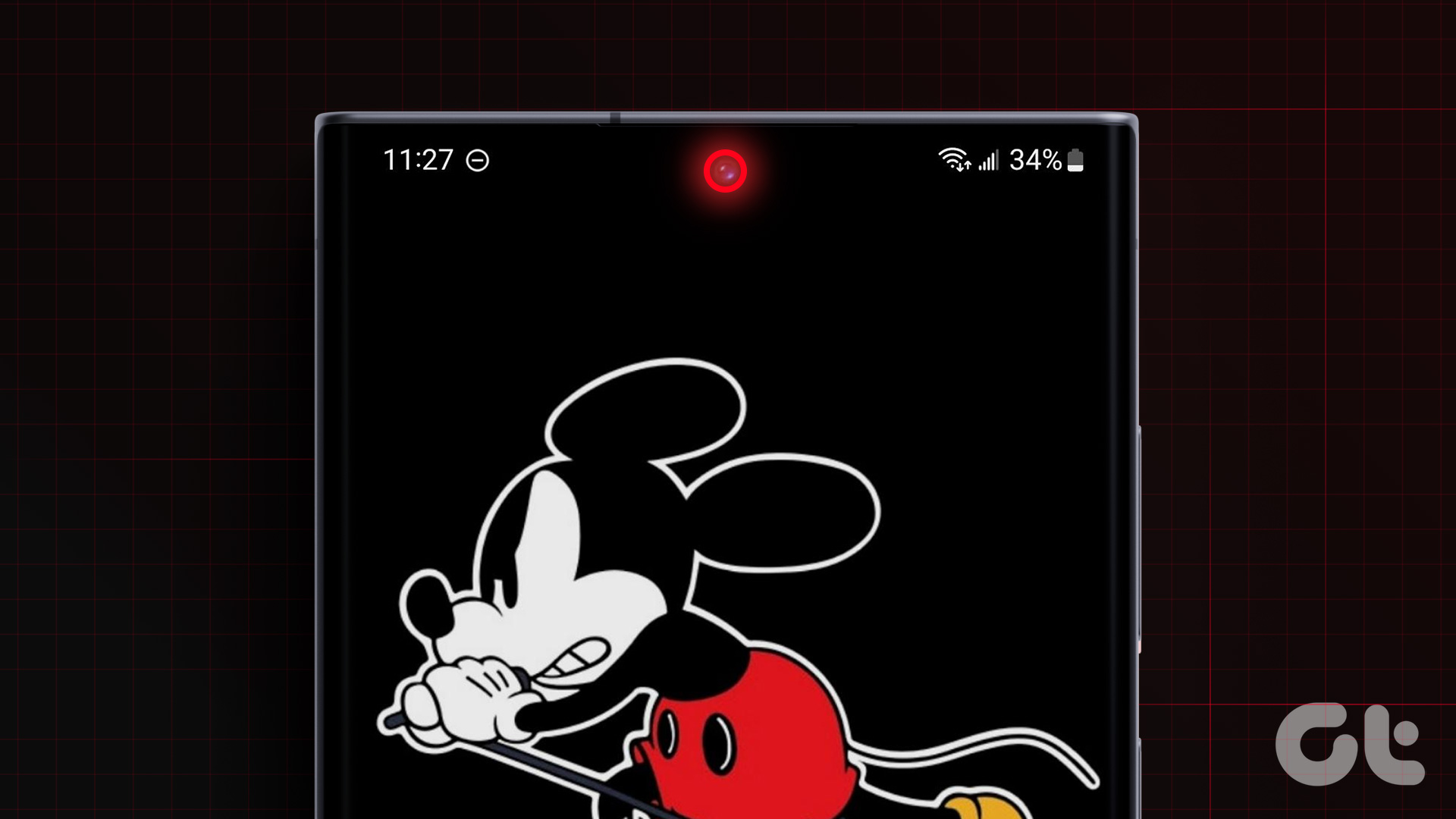
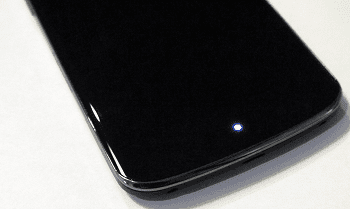
Jak włączyć diodę powiadomień LED w Samsungu Galaxy S23 Series
Pamiętaj, że w telefonach z serii Galaxy S23 nie ma fizycznej diody powiadomień. Ta sztuczka polega na wykorzystaniu obszaru wokół przedniej kamery jako paska LED. Dlatego działa również na starszych flagowcach Samsunga, takich jak seria Galaxy S22 i S21. Jeśli więc chcesz otrzymywać przypomnienia o powiadomieniach na telefonie, gdy ekran jest wyłączony, chwyć urządzenie i wykonaj poniższe czynności.
Krok 1: Pobierz lampkę powiadomień dla aplikacji Samsung ze Sklepu Play, korzystając z poniższego linku.
Pobierz Notification Light dla Samsunga
Krok 2: Uruchom aplikację na smartfonie Samsung Galaxy. Możesz go znaleźć w szufladzie aplikacji pod nazwą aodNotify.
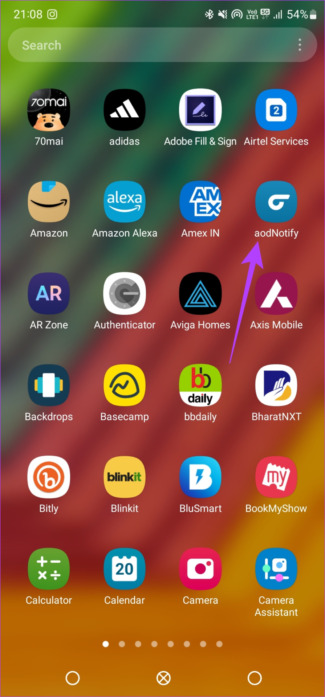
Krok 3: Dotknij przycisku Dalej zaraz po otwarciu aplikacji.
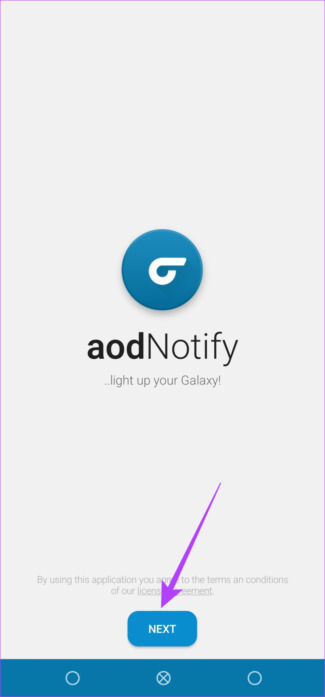
Krok 4: Ty teraz muszą przejść proces wstępnej konfiguracji, aby przyznać dostęp do aplikacji. Tutaj możesz również wybrać aplikacje, o których chcesz otrzymywać powiadomienia za pomocą diody LED powiadomień.
Wybierz pierwszą opcję, która mówi Wybierz aplikacje.
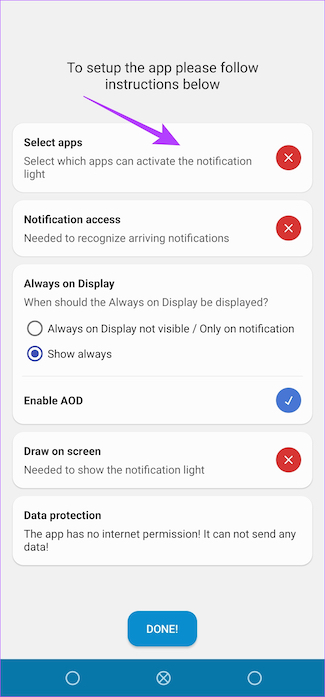
Tutaj wybierz wszystkie aplikacje, których powiadomienia chcesz otrzymywać patrz.
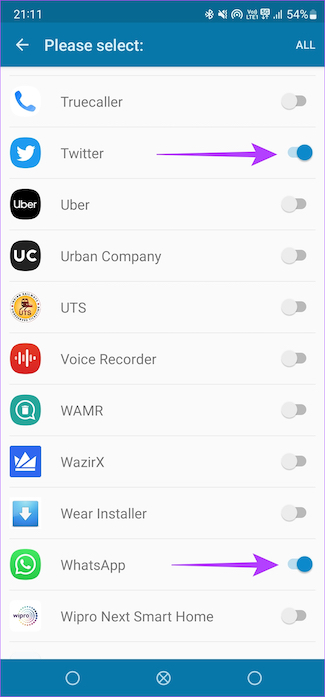
Możesz także wybrać opcję Wszystkie w prawym górnym rogu, jeśli chcesz otrzymywać powiadomienia ze wszystkich aplikacji za pośrednictwem diody LED powiadomień.
Krok 5: Następnie dotknij Powiadomienia dostęp. Spowoduje to przyznanie dostępu do aplikacji w celu odczytywania powiadomień.
Włącz przełącznik obok aodNotify i dotknij Zezwól.
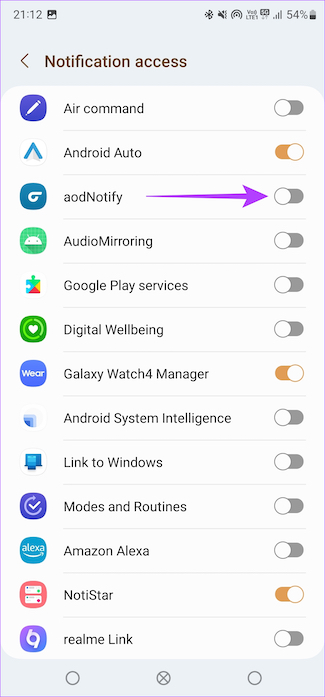
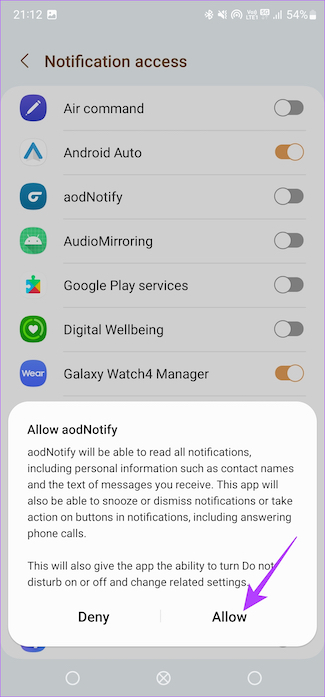
Krok 6: Na koniec dotknij opcji „Rysuj na ekranie”, aby włączyć uprawnienia.
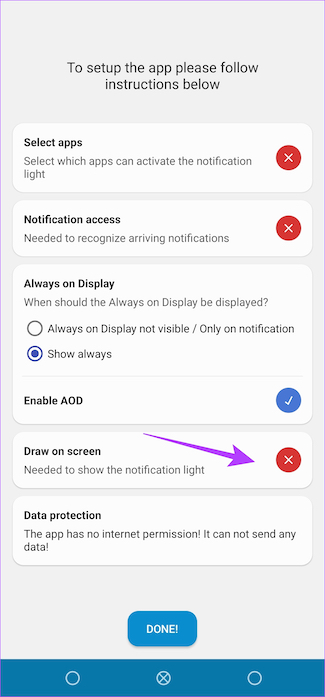
Krok 7: Przejdź do sekcji Zainstalowane aplikacje i wybierz aodNotify.
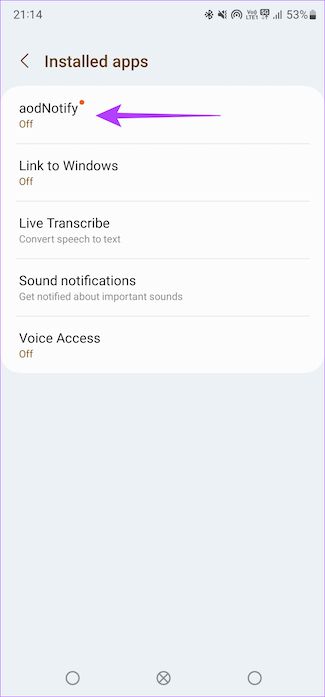
Krok 8: Włącz przełącznik i dotknij opcji Zezwól, aby zakończyć proces.
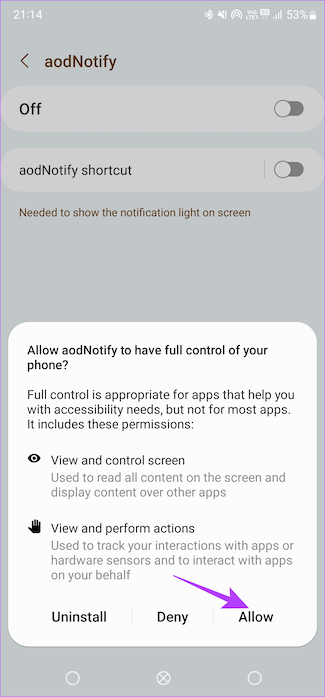
Krok 8: Po zakończeniu wszystkich kroków dotknij Gotowe u dołu ekranu.
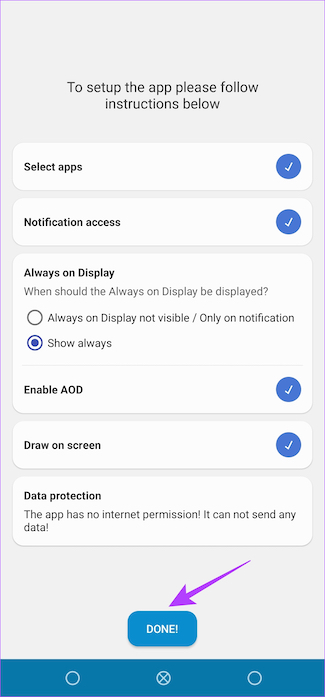
dioda powiadomień jest teraz skonfigurowana w telefonie i jest gotowa do użycia. Możesz go również dostosować za pomocą różnych menu w aplikacji.
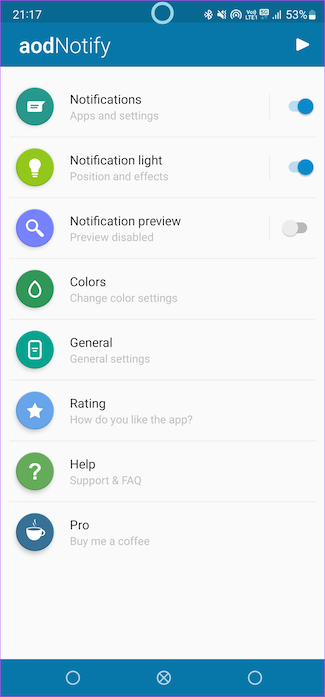
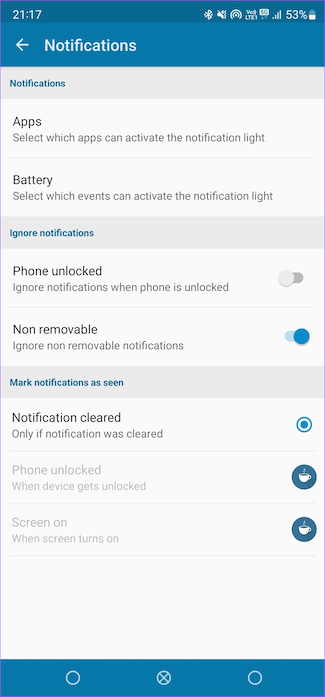
Możesz wybrać niestandardowe kolory dla różnych aplikacji, wzory i czasy pulsowania, a nawet położenie światła.
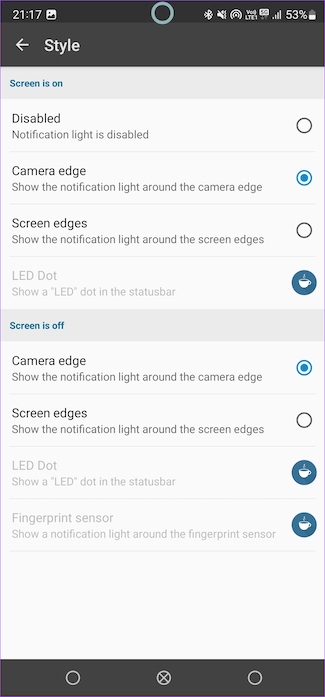
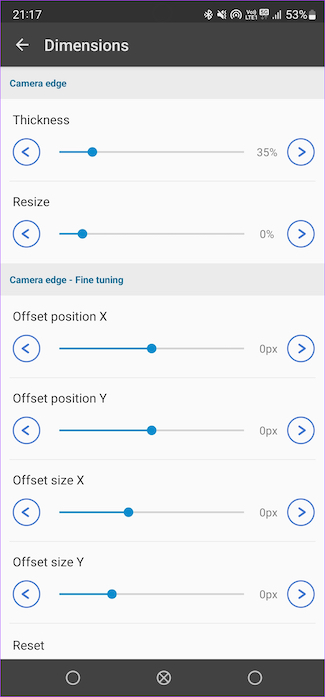
Po dostosowaniu za każdym razem, gdy otrzymasz powiadomienie, zobaczysz diodę powiadomień LED wokół modułu przedniej kamery lub w dowolnej wybranej pozycji.
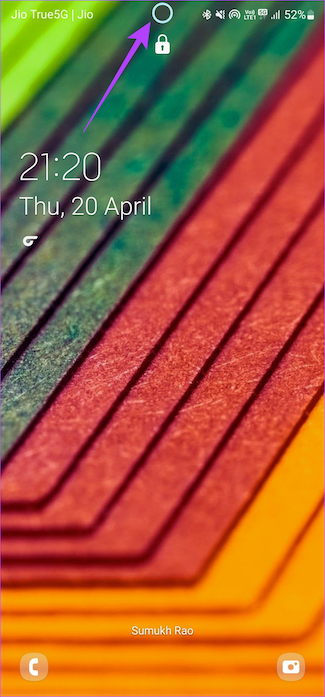
Dlaczego moje powiadomienie LED jest Dioda nie działa
Może być kilka powodów, dla których dioda powiadomień LED może nie działać na Twoim urządzeniu Samsung Galaxy. Oto kilka możliwych rozwiązań –
Upewnij się, że nadałeś odpowiednie uprawnienia do działania aplikacji aodNotify. Wybierz wszystkie aplikacje, dla których chcesz wyświetlić diodę powiadomień. Ustaw widoczny kolor i czas trwania diody LED, która ma być wyświetlana podczas odbierania powiadomienia. Pamiętaj, że funkcja Always On Display musi być włączona, aby dioda powiadomień LED działała. Jeśli nic z tego nie działa, spróbuj odinstalować i ponownie zainstalować aplikację, aby sprawdzić, czy to coś zmieni.
Często zadawane pytania dotyczące diody powiadomień LED w telefonach Samsung
1. Czy mogę używać powiadomienia LED z funkcją Always On Display?
Tak, można jednocześnie używać funkcji Always On Display i diody powiadomień LED. W ten sposób zużycie baterii będzie jednak większe.
2. Czy dioda powiadomień zużywa więcej baterii?
Aplikacja zużywa nieco więcej baterii, ale w ciągu dnia będzie to nieistotne. Jednak w porównaniu z Always On Display aplikacja zużywa mniej baterii.
3. Jak wyłączyć diodę LED powiadomień?
Możesz zatrzymać usługę powiadomień LED, odinstalowując aplikację aodNotify z telefonu Samsung.
Nigdy nie przegap żadnego powiadomienia
Korzystanie z diody powiadomień w urządzeniu z serii Samsung Galaxy S23 służy dwóm celom. Po pierwsze, już nigdy nie przegapisz powiadomienia, ponieważ dioda LED ciągle miga. Po drugie, oszczędza także więcej baterii w porównaniu z tradycyjnym wyświetlaczem Always On Display, który musi być włączony przez cały czas. To korzystne dla obu stron!


